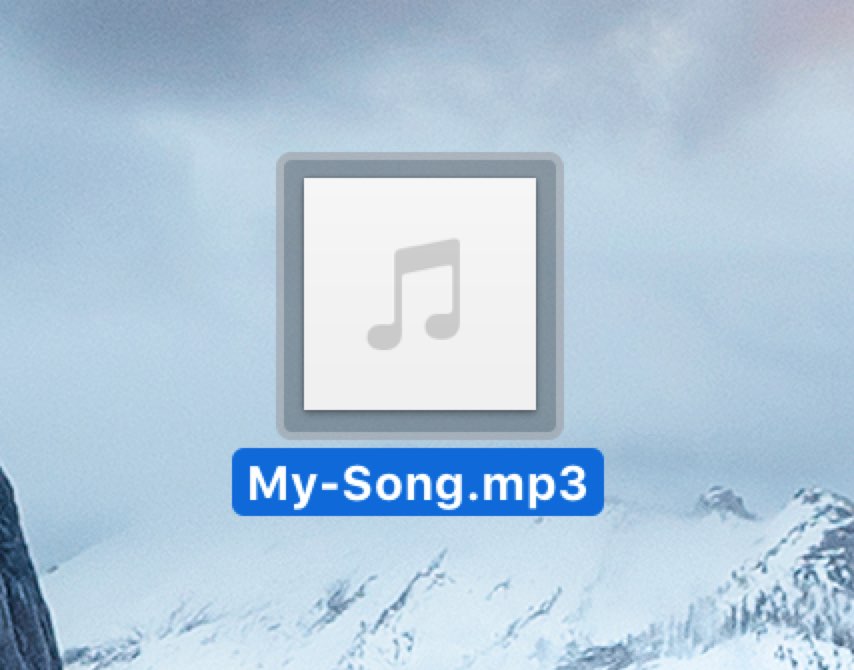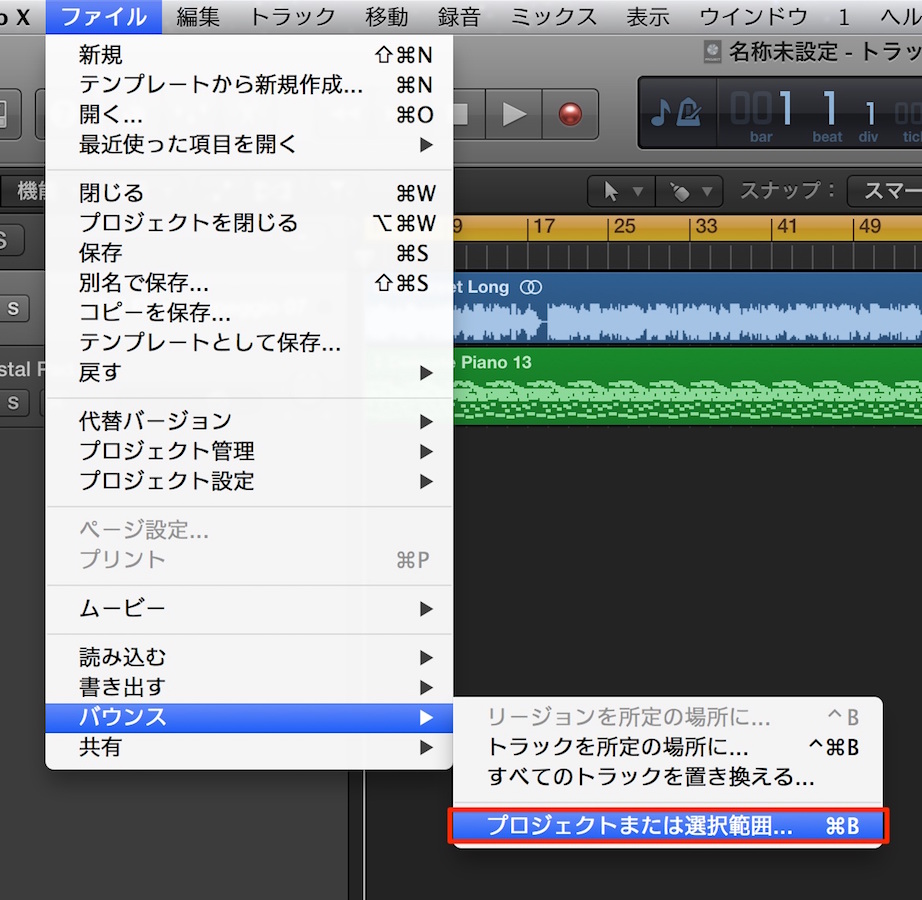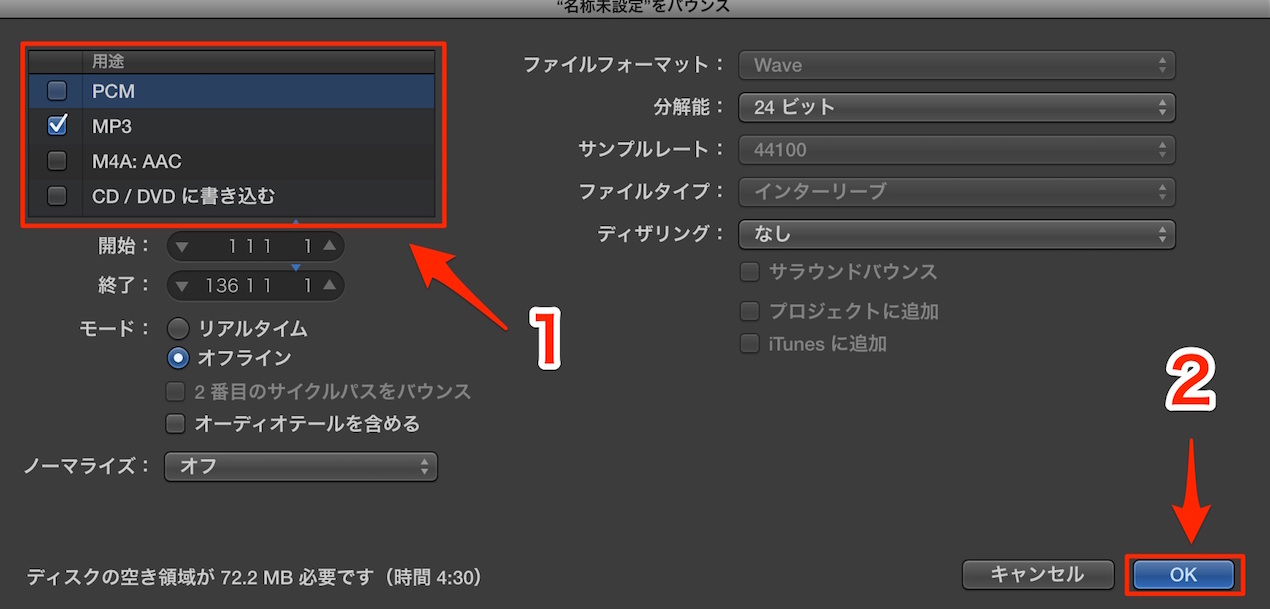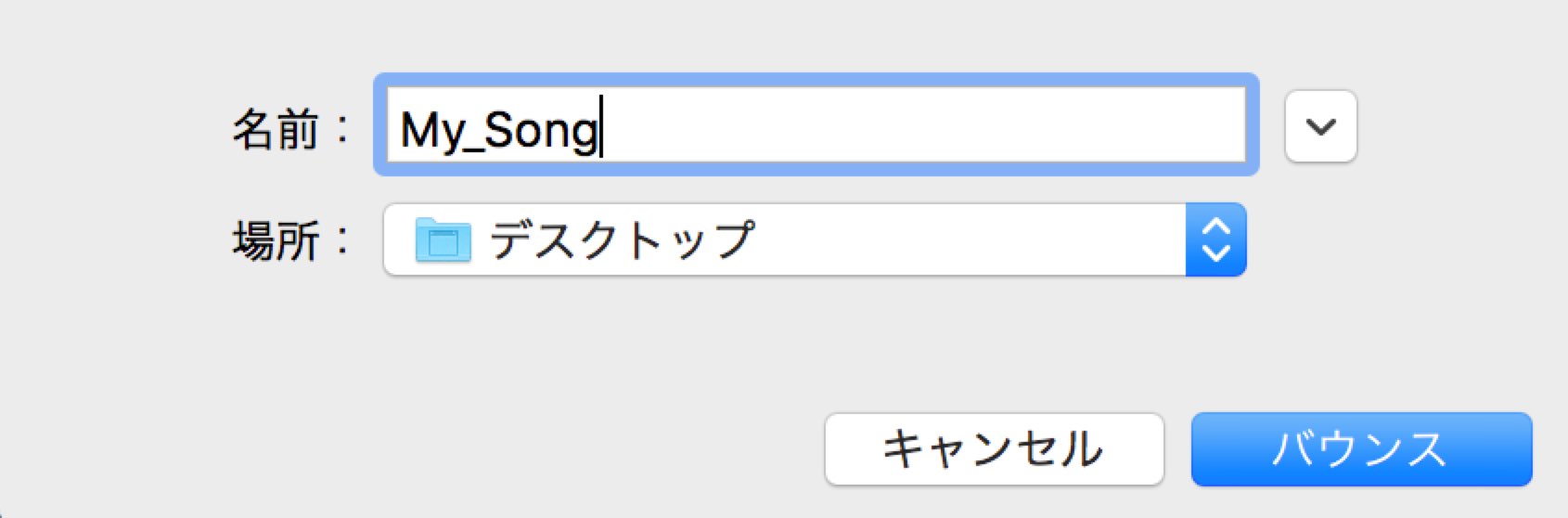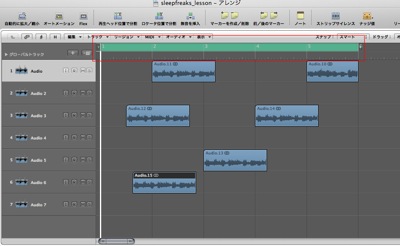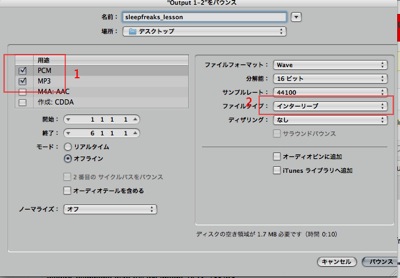楽曲の書き出し Logic Pro
※最新のLogic Pro 11 解説はコチラから
プロジェクトを音楽ファイルに書き出す
作品を形にするための作業がこの「書き出し」です。
制作した楽曲を音楽ファイルに変換してみましょう。
完成したトラックを書き出して、iTunesに入れたり、友人に聞かせたりすることができます。
Logic Pro X 音圧調整と楽曲の書き出し解説
- Logic X
- Logic 8/9
Logic X で制作し、完成した楽曲を書き出す
赤囲みのタイムラインをドラッグし、楽曲として書き出す範囲を指定します。
上メニュー→「ファイル」→「バウンス」→「プロジェクトまたは選択範囲」を選択します。
バウンスウィンドウが開きます。
- 1_書き出すファイル形式を選択できます。
- 2_「バウンス」ボタンをクリックします。
名前と書き出される場所を決定し「バウンス」をクリックします。
指定した場所に音楽ファイルが作成されます。
- Logic X
- Logic 8/9